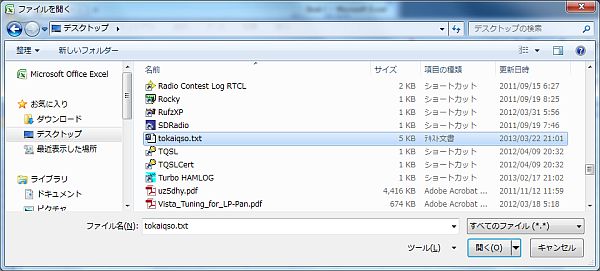
JA.secの作り方
東海QSOコンテストを例として、N1MM Logger用JA.secファイルをzLogのDATファイルから作る方法を説明します。
zLog用の最新版のCFG/DATファイルは、JI6DUE局のzLog用CFG/DATファイル・ページからダウンロードできます。
東海QSOコンテスト用のtokaiqso.datをダウンロードします。
ダウンロードしたtokaiqso.datは次の様になっています。
non-aja TOKAIQSO.DAT for ZLOGCG.EXE 2013/03/07 101 宗谷 102 留萌 103 上川 途中省略 49 沖の鳥島 50 南鳥島 end of file tokaiqso.dat
これを次に示すN1MM Logger用JA.secに変換します。
Type=JA SubType= 101 102 103 途中省略 49 50
EXCELを起動して、「開く」から「すべてのファイル」を指定して、ダウンロードしたtokaiqso.datを開きます。
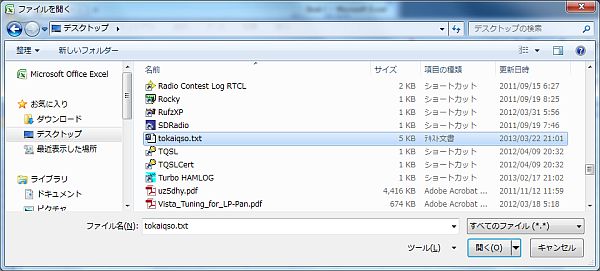
上の画面から、「開く」を押すと次の画面が出ます。
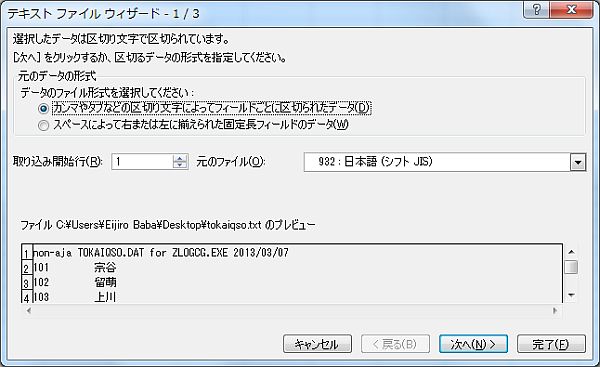
「カンマやタブなどの区切り文字によってフィールドごとに区切られたデータ」にチェックを入れ、「次へ」ボタンを押します。
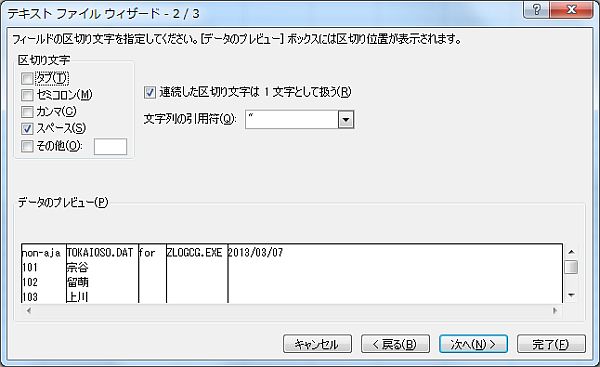
「区切り文字」として「スペース」を選び、「次へ」ボタンを押します。

「列のデータ形式」として「文字列」を選びます。
「文字列」を選ぶのは、03の様なデータが03として取り込まれ、3とならないようにするためです。
「完了」ボタンを押します。次の画面の様にデータが取り込まれます。
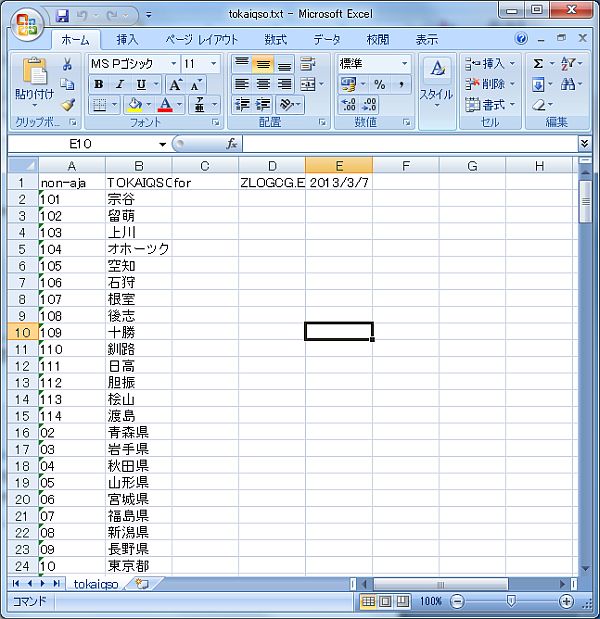
1行目とB列および最終行の「end file tokaiqso.dat」を削除します。
「名前を付けて保存」で「その他の形式」を選ぶと、名前を付けて保存画面が開きます。
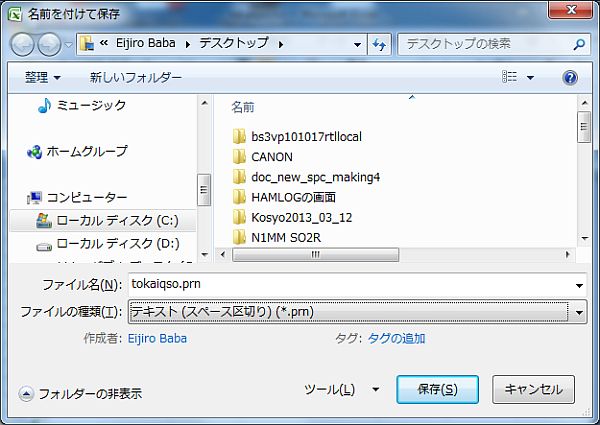
ファイルの種類として、テキスト(スペース区切り)(*.prn)を選択し、ファイル名を「tokaiqso_01.prn」として、
「保存」ボタンを押します。下図の様なメッセージが出ますが、保存してEXCELを終了します。

「tokaiqso_01.prn」ファイルをテキストエディタで開きます。
1行目に「Type=JA SubType=」を記入します。
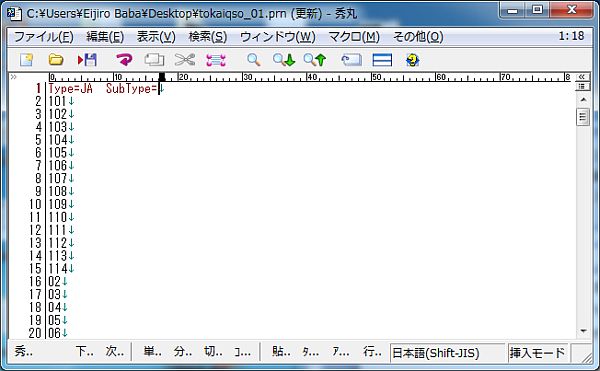
上書き保存します

ファイル名称「tokaiqso_01.prn」を「JA-TOKAIQSO.sec」に変更します。
これで、東海QSOコンテスト用のN1MM Loggerのセクション・リスト・ファイルが完成です。
使う時は、名前を「JA.sec」に変更して、N1MM Logger.exeがある「N1MM Logger」フォルダに置きます。